通过“曲线编辑器”选项卡,您可以创建和编辑参考线和边界。系统假设您从模型提取曲线(例如,在曲面边界提取),然后修改曲线以创建所需的精确边界/参考线。
要显示“曲线编辑器”选项卡,请单击:
- “边界”选项卡 >“编辑”面板 >“曲线编辑器”
- “参考线”选项卡 >“编辑”面板 >“曲线编辑器”
该选项卡包含以下选项:
“创建”面板
“编辑”面板
- 删除已选 - 单击此按钮将删除已选项、曲线段、工作平面或点。
- 反向已选 - 单击此按钮将反转已选项的方向。
- 重排段 - 单击此按钮将列出所有曲线段,让您可以更改段在边界或参考线中的顺序。
- 限界 - 从“限界”菜单中选择选项以控制如何限制或延长曲线。
- 连接 - 从“连接”菜单中选择选项以闭合开放段或将一段的末端连接到另一段的末端。
- 段 - 从“段”菜单中选择选项以切削或合并曲线。
- 曲线拟合 - 从“曲线拟合”菜单中选择选项以将已选曲线段转换为特定类型的曲线。
- 变换 - 从“变换”菜单中选择选项以移动、旋转、缩放、镜像或偏移曲线。
- 投影 - 从“投影”列表中选择选项以确定如何投影曲线。
“选择”面板
- 类型 - 从“类型”列表中选择选项以控制如何选择要编辑的曲线。已选曲线为黄色。可用曲线为橙色。
“历史”面板
- 撤销 - 选择此选项可恢复为最后一次更改之前的状况。您可以撤销在系统针对此条目显示“曲线编辑器”选项卡后执行的所有操作。
- 重做 - 选择此选项可恢复您刚刚撤销的编辑。您可以重做在系统针对此条目显示“曲线编辑器”选项卡后执行的所有操作。
“工具”面板
- 选项 - 单击此按钮将显示选项对话框,并显示“曲线拟合公差”页面。
“显示”面板
- 方向指示 - 所有曲线都有一个方向。如果显示曲线方向,则它会在每个段上放置一个箭头(指向段的末端)并在每个段的末端放置一个 X。
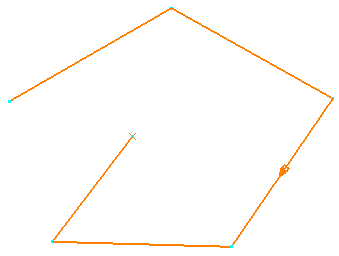
- 颜色 - 单击此按钮将更改已选段的颜色。这会显示标准的 Windows 颜色对话框,您可在其中选择颜色以更改已选曲线的颜色。如果没有已选段,此选项将为所有新段设置默认颜色。
这仅适用于参考线,而不适用于边界。
“完成”面板
- 接受 - 单击此按钮将接受已创建的所有曲线,并关闭“曲线编辑器”选项卡。
- 取消 - 单击此按钮将删除已创建的所有曲线,并关闭“曲线编辑器”选项卡。
 或
或  和
和  输入坐标进行定义。第一个点的坐标为绝对值。
输入坐标进行定义。第一个点的坐标为绝对值。